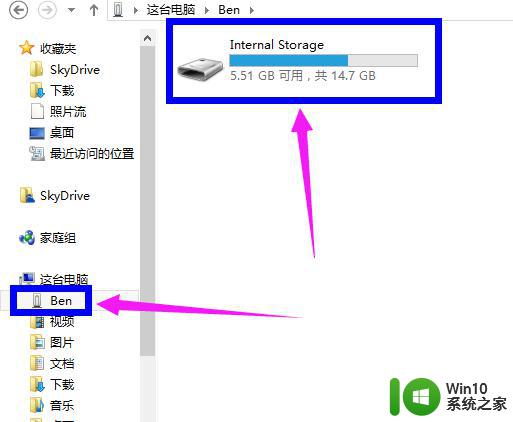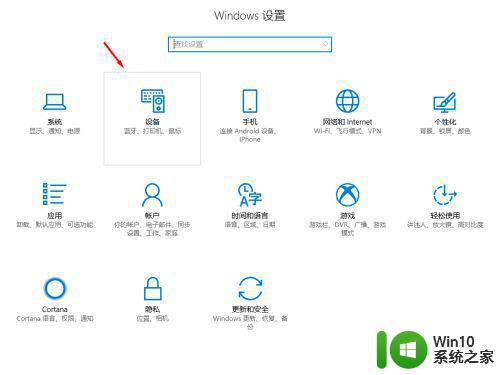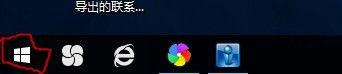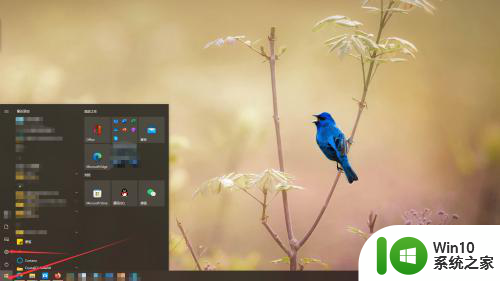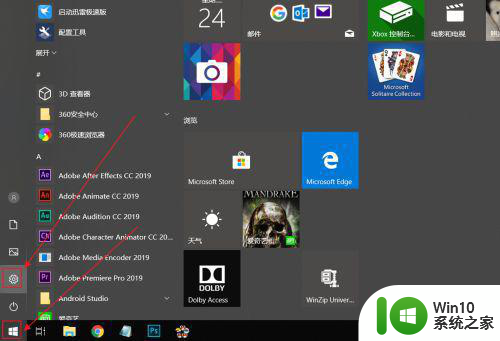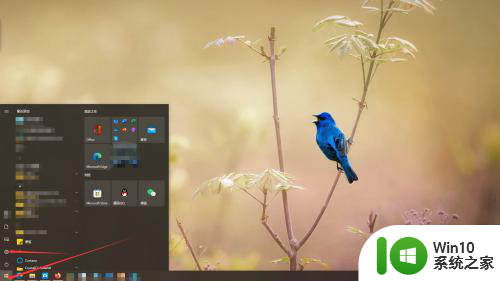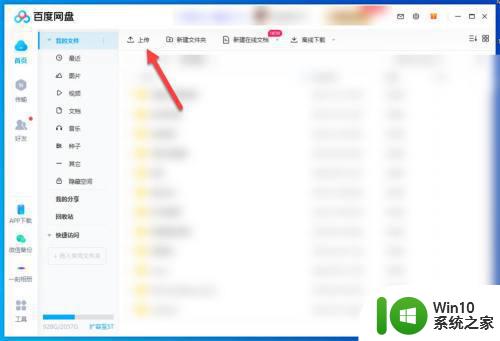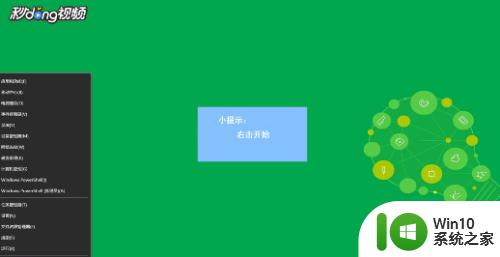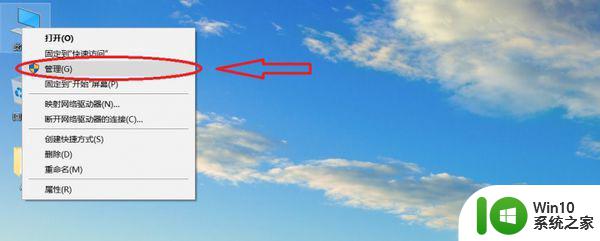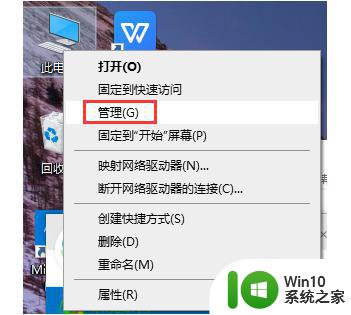win10电脑连接手机传资料的方法 win10电脑怎样连接手机传资料
更新时间:2023-02-12 16:32:46作者:yang
手机的使用率已经很普及了,现在手机不仅能打电话还可以拍照,功能齐全。有时候手机的东西需要保存到win10电脑里面,这要怎么操作?我们可以使用数据线将手机和电脑连接在一起传输,新手用户不懂怎么操作?针对此疑问,现在和大家演示win10电脑怎样连接手机传资料。
具体方法如下:
1、点击开始左下角的设置选项。
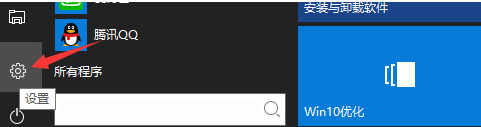
2、点击设置选项之后我们依次点击手机按钮选项卡。
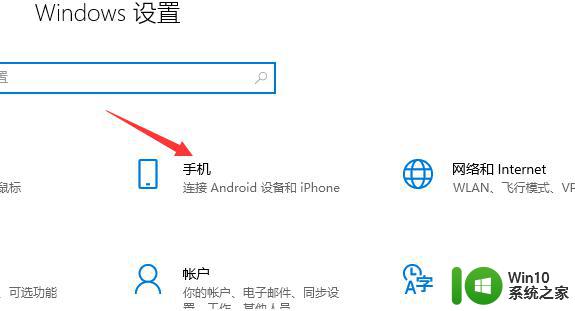
3、进入手机连接设置界面,我们在右侧,链接的手机那里找到+点击之后就能进行添加
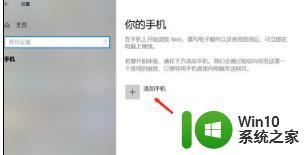
4、添加手机之后,要输入你要链接手机的手机号码,之后,我们手机会出现一个短信;
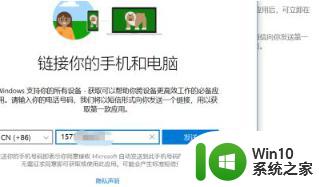
5、出现短信之后,按短信的要求下载微软桌面,之后手机登录微软的账号,手机就链接成功了
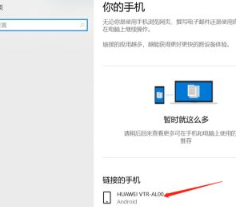
以上就是win10电脑怎样连接手机传资料,掌握此方法,大家可以轻松让电脑连接手机传送资料,感兴趣的快来学习。